Urlaubsbilder verlieren ist sehr schmerzvoll. Speichere auf Reisen regelmäßige Backups, egal ob du mit dem Smartphone oder mit der Digitalkamera fotografierst.

In Yangshou, China und in Denpasar, Bali wurde mir jeweils meine Kamera geklaut. Neben dem finanziellen Verlust waren alle Fotos verloren. Das tat noch mehr weh.
Es waren in China nur 3 Tage seit dem letzten Backup und in Bali nur 1 Tag. Trotzdem waren alle Bilder weg von den Karstfelsen am Li-Fluss und von Balis Hochlandseen.
Machst du beim Reisen regelmäßige Backups deiner Fotos? Nicht nur wegen der Diebstahlgefahr versuche ich jeden Abend eine Sicherung zu machen.
Backups müssen weder kompliziert noch teuer sein. Meine Backup-Strategie kostet 60€ einmalig für eine externe Festplatte und 4 Euro im Monat für das automatische Cloud-Backup von Backblaze*.
Du kommst sogar je nach Anforderungen noch günstiger oder kostenlos weg. Welche Möglichkeiten es gibt und wie du mit und ohne Laptop Backups machst, erfährst du in diesem Artikel.

Sichere Backup-Strategie: die 3-2-1-Regel
Die sogenannte 3-2-1-Regel ist eine bewährte Backup-Strategie für sichere Fotos und Daten:
- Für jede Datei brauchst du mindestens drei Kopien.
- Davon liegen zwei lokal auf unterschiedlichen Speichermedien.
- Eine weitere Kopie liegt an einem anderen Ort als die ersten beiden.
So hast du genug Redundanz und vermeidest einen zeitgleichen Verlust aller Fotos und Daten.
Die 3-2-1-Regel befolgst du zum Beispiel so:
- Auf kurzen Reisen bleibt die Originaldatei auf der SD-Karte oder im Smartphone, ein Backup sicherst du auf einem USB-Stick und ein weiteres Backup in der Cloud.
- Für längere Reisen ab einem Monat ist ein Laptop sinnvoll. Ich habe die Originaldatei auf meiner internen Festplatte, ein Backup auf einer externen Festplatte und ein weiteres Backup in der Cloud.
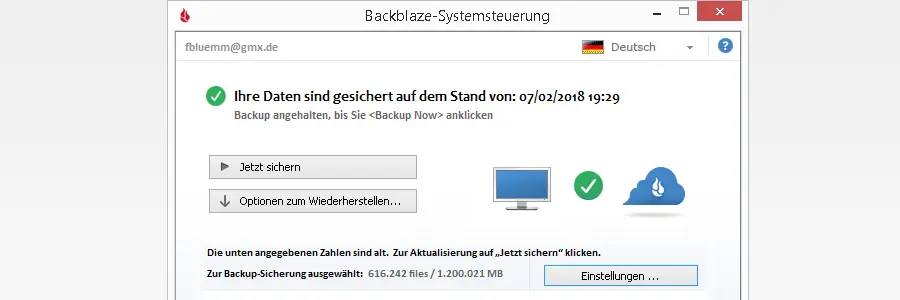
1. Fotos online speichern mit Cloud Backup
Die wichtigste Sicherung ist online in der Cloud. Selbst wenn du Kamera, Smartphone, Laptop, externe Festplatte usw. verlierst, sind immer noch alle deine Fotos und Daten gespeichert.
Cloud-Backups sind sehr sicher. Der Anbieter erstellt von deinem Backup vollautomatisch weitere Sicherungskopien um ja keine Daten zu verlieren. Du musst dir keine Sorgen um Verluste machen.
Das Problem ist das Sichern selbst. Wifi-Internet ist heute vielerorts selbstverständlich, egal ob Hostel oder Hotel. Es ist aber oft nicht schnell genug. Versuche möglichst jede Nacht deine Fotos des Tages zu sichern.
Es gibt automatische Backup-Apps für iPhone und Android, sowie Software für Windows, Mac und Linux . Alle diese Dienste können vollautomatisch neue Dateien in die Cloud sichern.
Auch Cloud-Sync-Dienste wie Dropbox oder Google Drive kannst du für Backups nutzen. Die synchronisieren aber Dateien über mehrere Geräte. Es kann also böse Überraschungen geben, wenn du z.B. Dropbox Autosync nutzt und eine Datei löschst.
Verwende besser zusätzlich zu Dropbox und Google Drive einen echten Backup-Dienst wie Backblaze*.
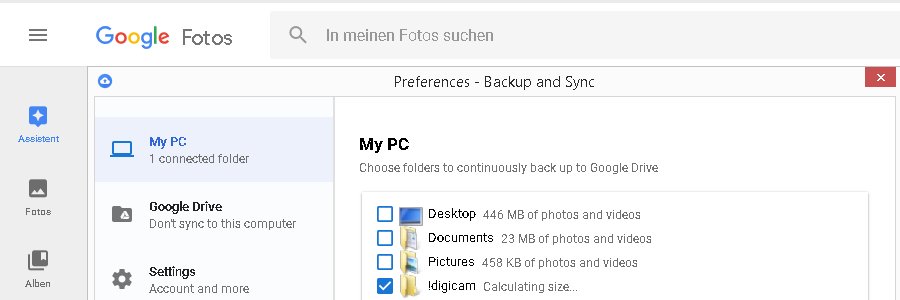
Vergleich von günstigen und kostenlosen Cloud Speichern
Es gibt mehrere nützliche Dienste zur Online-Sicherung von kostenlos bis 6 EUR pro Monat.
- Backblaze* für 4 EUR im Monat bietet unbegrenzten Speicherplatz für unbegrenzte Festplatten. Es gibt Mac und PC Software und Apps zum automatischem Backup von Laptop und Smartphone.
- Amazon Prime* für 69 EUR im Jahr bietet 5 GB Speicherplatz für normale Dateien und unlimitierten Speicherplatz für Bilddateien (auch RAW). Du hast zusätzlich alle anderen Amazon Prime Vorteile.
- Microsoft bietet für Office365-Nutzer 1 TB Cloud-Speicher bei OneDrive. Wenn du Office noch nicht nutzt kostet es 60 EUR im Jahr.
- Flickr ist kostenlos aber bietet leider nur noch Speicherplatz für 1000 JPEG-Dateien im Original. Das war vor 2019 viel besser, nicht mehr zu empfehlen. Flickr ist sowieso kein Backupdienst, sondern eine soziale Fotoplattform.
- Google Photos ist kostenlos und bietet unlimitierten Speicherplatz für JPEG-Dateien. Die Dateien werden aber zusätzlich komprimiert.
- Google Drive ist kostenlos und bietet 15 GB Gratisspeicher für alle Dateien.
Bei den kostenlosen Cloud-Diensten Google und Flickr handelt sich eigentlich nicht um Backup-Dienste, sondern um Foto-Netzwerke. Kostenlose Cloud-Anbieter können ihre Angebote außerdem jederzeit ändern, schließlich hast du nichts dafür bezahlt. Wenn du dann gerade auf Reise bist, hast du Pech gehabt.
Ich empfinde die 4 Euro pro Monat für Backblaze* als Schnäppchen. Backblaze sichert auch beliebig viele externe Festplatten.
Ich nutze Backblaze seit 2014 und habe damit schon einen üblen Festplattencrash gut überstanden. Backblaze hat eigene Datencenter, wo deine Daten verschlüsselt gespeichert werden.

2. Offline-Backup: Festplatte vs. USB-Stick
Offline-Backups von großen Datenmengen machst du traditionell auf Festplatten. Eine Alternative sind USB-Speichersticks. Die sind robuster, kleiner und leichter, aber auch teurer und mit weniger Speicher. SSD-Festplatten sind wie USB-Sticks.
Wie viel Speicher du brauchst, hängt vor allem davon ab, ob du RAW oder JPEG fotografierst. Alle meine 230.000 JPEG-Dateien aus 6 Jahren Langzeitreise belegen nur ca. 700 GB Speicher.
Für eine einjährige Weltreise mit JPEG sind also 250 GB ausreichend. Dafür und noch viel mehr für Reisen von wenigen Wochen oder Monaten kannst du alternativ einen robusten USB-Speicherstick verwenden.
Wenn du im RAW-Format fotografieren willst, musst du etwa 5 mal so viel Speicher rechnen. Bei einer einjährigen Weltreise würde ich 1 TB oder sogar 1,5 TB rechnen. Deswegen und wegen der nur minimalen Vorteile fotografiere ich nicht in RAW.
Festplatten und Speichersticks sind im Vergleich zur Cloud nicht sicher. Ein Hardware-Defekt und du verlierst alle Daten. Wenn du lange genug wartest versagt jede Festplatte. Behandle Festplatten vorsichtig und transportiere sie im Handgepäck.
Du kannst Festplatten auch ohne Laptop betreiben. Smartphone und Tablet sind eine Alternative. Festplatten, die per USB mit Strom versorgt werden funktionieren aber nur am Laptop. Für Smartphone und Tablet brauchen sie eine eigene Stromversorgung.
Mit spezialisierten Festplatten kannst du sogar ganz auf zusätzliche Geräte verzichten. Wie das geht, erfährst du in den folgenden Punkten B), C) und D).

2. A) Offline-Sicherung auf Festplatte mit Laptop
Mit einem Laptop ist die Sicherung auf einer externen Festplatte oder einem USB-Stick sehr einfach. Ob Mac, Windows oder Linux ist in diesem Fall egal, wie auch bei den meisten anderen Anwendungen.
Ein Laptop hat außer bei Backups noch viele weitere Vorteile gegenüber einem Smartphone. Selbst der beste Fotograf kann davon profitieren schon auf der Reise die Fotos zu sortieren und aus Fehlern zu lernen.
Ob du manuell jeden Abend sicherst oder eine automatisierte Software verwendest bleibt dir überlassen. Ich mache das manuell.
Eine externe Festplatte schließt du per USB an den Laptop an. Es gibt auch Festplatten mit Firewire oder Thunderbolt-Anschluss, aber das schränkt unnötig ein. Du willst die Festplatte zur Not auch an einem fremden Computer betreiben können.
Ich habe persönlich gute Erfahrungen mit Festplatten von Western Digital gemacht. Seagate scheint hohe Ausfallraten zu haben. Welche Geschwindigkeit ist ziemlich egal. Wichtig sind portable Größe und natürlich der Preis.
Schau dir die aktuelle Auswahl an portablen externen Festplatten* an.

2. B) Fotos von der Kamera auf Smartphone/Tablet
Wenn du mit dem Smartphone fotografierst kannst du diesen Schritt überspringen.
Um Fotos von der Digitalkamera auf das Smartphone oder Tablet zu bringen gibt es mehrere Möglichkeiten:
- SD-Kartenleser*: Am universellsten ist ein SD-Kartenleser für dein Smartphone oder Tablet. Die gibt es mit USB, aber auch schon mit Micro-USB- und Lightning-Anschluss.
- USB-Adapter*: Mit einem USB-Adapter für dein Smartphone oder Tablet und Kabelverbindung kannst du Fotos direkt von der Kamera übertragen.
- Kamera mit Wifi*: Viele moderne Kameras haben eingebautes Wifi, zum Beispiel meine ideale Reisekamera.
- SD-Karte mit Wifi*: Wenn deine Kamera kein Wifi hat, kannst du stattdessen eine SD-Karte mit Wifi verwenden.
Sobald die Daten auf Smartphone oder Tablet sind, solltest du ein Backup in die Cloud machen, z.B. mit der Backblaze App*.

2. C) Sicherung von Smartphone/Tablet auf externe Festplatte
Um Daten vom Smartphone/Tablet auf ein externes Speichermedium zu sichern gibt es verschiedene Möglichkeiten:
- externe Festplatte: Achtung, nur externe Festplatten mit eigener Stromversorgung über einen Netzadapter funktionieren über einen USB-Adapter am Smartphone und Tablet.
- USB-Speicherstick*: Anders als externe Festplatten brauchst du für USB-Sticks keine extra Stromversorgung. Schließ ihn einfach per USB-Adapter* an Smartphone oder Tablet an.
- Wifi-Festplatte*: Es gibt Festplatten mit eingebautem Wifi und eigener Stromversorgung, die für Smartphone oder Tablet als Netzwerkspeicher nutzbar sind.
Das alles funktioniert mit Android viel besser als mit iPhone und iPad. Für Apple-Produkte sind die nächsten Methoden D) und E) eine bessere Wahl.

2. D) Offline-Sicherung mit einem FileHub
Eine elegantere Lösung als alles über Tablet oder Smartphone laufen zu lassen ist ein sogenannter FileHub.
Dieses Gadget ist eine Daten-Schaltzentrale mit SD-Katzenleser, USB-Anschluss, Wifi und eigener Stromversorgung. Du schließt an den FileHub alle Geräte an und kopierst direkt von Speichermedium zu Speichermedium.
Der Filehub kann zusätzlich einen Wifi-Knoten erzeugen und sich gleichzeitig in ein weiteres Wifi, Ethernet oder DSL-Netz einwählen. Du kannst so z.B. die Beschränkung auf ein Gerät in Cafés oder Hotels umgehen.
Achtung, du brauchst weiterhin ein Wifi-fähiges Gerät mit Browser um den FileHub zu steuern, also mindestens Smartphone oder Tablet. Sogar ein aktueller eBook-Reader wie der Kindle reicht aus.
Der Filehub kann in einem Gerät folgende Gadgets ersetzen:
- Powerbank Zusatzakku
- USB-Adapter
- SD-Kartenleser
- WIFI-Hotspot/Repeater
- DSL-Router
- Mediaserver für Streaming
Der beliebteste und bekannteste FileHub heißt RAVPower für 40€*.

2. E) Offline-Sicherung auf mobilem Fotospeicher
Es gibt eine Backup-Lösung für Reisende um Daten zu sichern, die ganz ohne Laptop, Smartphone oder Tablet auskommt.
Mobile Fotospeicher sind Minicomputer mit integrierter Festplatte, Kartenleser und eigener Stromversorgung. Du steckst eine SD-Karte rein und kannst auf Knopfdruck ein Backup machen lassen, ohne weitere Geräte.
Mobile Fotospeicher sind eigentlich ziemlich altbacken und viel zu teuer. Eine Ausnahme ist die My Passport Wireless Pro von Western Digital. Diese externe Festplatte hat sozusagen einen Filehub mit eingebaut.
Die WD My Passport Wireless Pro kann folgende Gadgets ersetzen:
- Powerbank Zusatzakku
- USB-Adapter
- SD-Kartenleser
- externe Festplatte
- WIFI-Hotspot/Repeater
- Mediaserver für Streaming
Die WD My Passport Wireless Pro* gibt es mit 1 TB, 2 TB, 3 TB und 4 TB ab 150€.

3. Speicherkarten als Digitalkamera-Backup
Die erste Sicherung von Digitalkamera-Fotos ist die auf der Speicherkarte selbst. Verwende mehrere kleinere Speicherkarten, so daß du dich zum regelmäßigen Wechsel zwingst.
Wenn eine Speicherkarte voll ist, lasse die Bilder darauf. Warte mit dem Löschen, bis die Karte in der Rotation wieder an der Reihe ist. So hast du ein zusätzliches Backup.
Verware die Speicherkarten, die du nicht im Einsatz hast in einer robusten SD-Karten-Schutzhülle*.
Die optimale Größe der Speicherkarte richtet sich stark danach, ob du RAW oder JPEG fotografierst. Eine Beispielrechnung:
- JPEG-Dateien: 5 MB pro Datei x 100 Fotos pro Tag = 0,5 GB pro Tag
- RAW-Dateien: 25 MB pro Datei x 100 Fotos pro Tag = 2,5 GB pro Tag
Eine 8 GB SD-Karte ist im JPEG-Format genug für mehr als 2 Reisewochen. Im RAW-Format ist sie nach nur 3 Tagen voll.
2 Wochen sind eigentlich zu lang. Aber wenn du noch Videos, Panoramas oder Belichtungsserien machst, sind 8 GB genau richtig für JPEG-Shooter. Für RAW würde ich eher auf 32 GB-Karten setzen.
Schau dir die aktuelle Auswahl an SD-Karten* an.

4. Aussortieren vereinfacht Backups
Dein Backup-System profitiert enorm davon, wenn du Fotos zeitnah aussortierst. Besonders beim Online Backup sind unnötige Datenmengen ein K.O.-Kriterium.
Lösche deshalb erbarmungslos verwackelte oder unscharfe Bilder. Auch Fotos mit schlechter Komposition oder ohne Bildaussage würde ich nicht behalten.
Zum Vergleich: Ich lösche mehr als die Hälfte meiner Fotos möglichst am selben Abend. Auch wenn ich danach mangelhafte Bilder entdecke, landen die sofort im Papierkorb.
Es geht nicht nur um die Datenmenge. Aussortieren ist ein wichtiger Schritt auf deinem Weg zum besseren Fotografen. Besser Fotografieren heißt aus Fehlern lernen, sonst machst du sie wieder.
Für den Lernprozess ist das rechtzeitige Aussortieren wichtig. Wenn du erst Wochen später durch Tausende von Bildern schaust, weißt du nicht mehr wie sie entstanden sind. Spass macht das auch nicht.
Wenn du es ernst meinst mit der Fotografie würde ich deshalb mindestens ein Tablet mitnehmen, besser einen Laptop. Am kleinen Smartphone oder auf der Kamera aussortieren ist keine gute Idee.

5. Quelldateien für RAW, HDR und Panorama
Wichtiger als die Sicherung aller Quelldateien ist es überhaupt irgendein Backup zu haben. Erechnete Endbilder sind viel kleiner und deshalb besser zu sichern.
Das gilt insbesondere für Quelldateien wie:
- RAW-Format
- Panorama
- Belichtungsserie
- Stacking
Berechne aus diesen Dateien so bald wie möglich ein einzelnes JPEG-Bild. Das kannst du viel besser sichern als die mindestens 3 mal so großen Ausgangsbilder.
Erst wenn du die erechneten Bilder gesichert hast, solltest du dich daran machen auch die Quelldateien zu sichern. Klar schränkt es ein die Quelldateien zu verlieren, aber gar keine Sicherung zu haben tut viel mehr weh.

6. Backup zu Hause mit RAID-Festplatte
Während der Reise bist du bei der Dateisicherung sehr eingeschränkt. Wenn du wieder zu Hause bist, kannst du beim Backup-System so richtig zuschlagen.
Ich würde mindestens eine weitere externe Festplatte zu Hause oder bei Freunden/Familie lagern. Dort speicherst du deine Fotos zwischen mehreren Reisen oder während Heimatbesuchen auf einer Langzeitreise.
Diese Festplatte kann und sollte vielleicht sogar groß, schwer und robust sein. Ich würde für höchstmögliche Ausfallsicherheit ein RAID-System im RAID-1-Modus verwenden.
RAID-1-Modus heißt zwei oder mehr baugleiche Festplatten sind parallel geschaltet und spiegeln die gleichen Inhalte redundant. Wenn eine der beiden Platten ausfällt hast du immer noch alle Daten.
Leider ist eine RAID-Festplatte gezwungenermaßen mindestens doppelt so teuer, wie eine Einzelplatte gleicher Kapazität. Hier ist eine Auswahl von externen RAID-Festplatten*.
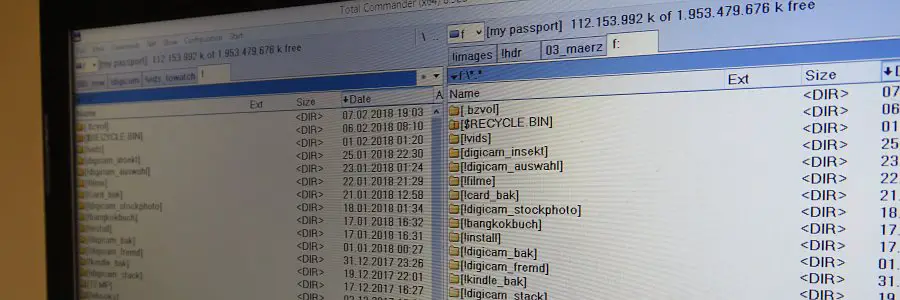
7. Allgemeine Tipps für sichere Daten
Verwende einen Viren- und Malwarescanner wie Malwarebytes Anti-Malware (Windows, Mac OS, Android). Nutze einen modernen Browser und einen Addblocker wie uBlock um Vireninfektionen zu vermeiden.
Fremdcomputer in Hostels, Internetcafés etc. sind Virenschleudern. Nutze sie nur mit Daten, die du verlieren kannst und formatiere Datenträger anschließend.
Recuva (Windows, Mac OS, Android) ist eine praktische Software um gelöschte Dateien wieder herzustellen. Das geht aber nur so lange die Dateien nicht überschrieben wurden.
Befolge einige Datenhygiene-Basics um Verluste zu vermeiden und SD-Speicherzugriffe zu minimieren:
- Lösche keine Bilder auf der Kamera selbst
- Bearbeite keine Bilder auf der SD-Karte
- Formatiere SD-Karten, statt alle Dateien zu löschen
Nutze einen zweispaltigen Dateimanager um deine Daten zu kopieren und verwalten. Dateimanager vom Betriebssystem sind eingeschränkt und unübersichtlich.
- Android: Total Commander oder Ghost Commander
- Windows: Total Commander oder Free Commander
- Mac OS: Commander One oder D Commander
- Linux: Krusader oder Midnight Commander (oldschool)
Apple iOS für iPhone und iPad ist leider zu limitierend um nützliche Apps wie Dateimanager, Virenscanner oder Dateiwiederherstellung zu erlauben.
Wie machst du Foto-Backups auf Reisen?
Überzeugt vom Backblaze Cloud Backup? Mit meinem Link bekommst du zusätzlich zum kostenlosen Probemonat * einen Monat geschenkt.
Die Reisekamera für meine Fotos ist eine Canon Profikompakte*
*Affiliate-Werbelink: Wenn dir meine Infos helfen kaufe bitte darüber – kostet nix extra!








Mubashir
18 Sep 2020nembutal kaufen Deutschland
Nici
14 Okt 2019Hi
Toller Artikel. Leider hat jedoch Flickr den 1Tb Speicherplatz auf 1000 Fotos beschränkt.
Liebe Grüsse
Nici
Florian Blümm
15 Okt 2019Stimmt Nici, da gab’s ne Änderung. Aktualisiere ich, danke!
M. Klingebiel
26 Nov 2019Ich möchte hier noch auf einen relativ neuen Cloud-Speicherdienst SWINDI.DE (seit 2/2019) hinweisen, bei dem bis 2 GB kostenfrei sind. Dahinter steht ein deutsches Startup-Unternehmen, die Daten liegen in Deutschland.
Gleichzeitig kann man damit die Fotos mit einem kryptischen Verschlüsselungs-Link an Freunde zum Herunterladen verteilen.
M.K.
Florian Blümm
28 Nov 2019Danke für den Hinweis. Die kostenlose Version von Swindi finde ich nicht so sinnvoll, siehe unten.
Die Bezahlversion ist auf 15 GB begrenzt, während du für 60 Euro bei Backblaze dafür schon unlimitierten Speicherplatz bekommst.
Für Transfers empfehle ich das kostenlose Wetransfer (kein Backup).
Bei der kostenlosen Swindi Variante gibts einige Einschränkungen:
Keine Video-Uploads
Nur Download von verkleinerten Fotos
Nur Einzel-Download
Kein Hotlinking
Keine Inline-Frame-Einbindung
Kein Backup
Kein Branding
Klemm
24 Aug 2019Hi,
schon mal was vom Advanced Camera Device gehört?
Mit dem kleinen Gerät kannst Du über den internen Kartenleser, den USB-Anschluss oder per WLAN das Backup von deinen Fotos/Videos machen. Die interne SSD kann Du nach deinem Bedarf auswählen (64GB bis 2TB möglich). Außerdem kann Du dir die Bilder und Video mit dem Gerät ansehen. Über den HDMI Anschluss auch am Fernseher.
Wenn Du eine Internetverbindung hast, kann Du die Backup-Daten von der SSD auch in die Cloud übertragen.
Außerdem kann Du mit dem Gerät auch die Kamera steuern (Langzeitbelichtung, Fokusstacking, Zeitraffer, LiveView usw.).
Das Gerät ist ein DIY Projekt. Man muss es daher selber zusammenschrauben, was jeder in 15 Minuten hinbekommt.
Florian Blümm
25 Aug 2019Coole Alternative zum RAVpower Filehub. Und was kostet das?
Torsten
12 Jun 2019Da ich bei Cloud Speichern immer auf gute Verschlüsselung achte (muss jeder selber entscheiden) bleibt hier nur Backblaze. Dort verschwinden die Dateien mMn nach 30 Tagen, wenn man zwischendurch nicht mal sichert. Das ist aber bei fast allen Cloud Backup Anbietern ohne Speicherlimit so.
Ich schiebe die Daten auch von unterwegs regelmäßig auf meinen Homeserver, dort liegen die Daten sicher und warm. Natürlich hat so etwas nicht jeder zu Hause stehen.
Klemm
25 Aug 2019Der Preis hängt von der Speichergröße der SSD ab.
Hier eine Kalkulation unterschiedlicher Varianten:
https://www.multimedia4linux.de/images/acd-1/St%C3%BCckliste_ACD-1.pdf
Pingback: 66 Reise Geschenke für Weltenbummler & Vielreisende [2018]
Pingback: Beste Kompaktkamera: aktuelle Bestenliste 2018 [+Vergleich]
Pingback: Die 36 besten Reise-Tipps aus 5 Jahren Weltreise
Michelle
20 Apr 2018Hi Florian
Danke für den Tipp mit dem Cloud-Backup auf Backblaze. Kurze Frage dazu: Funktioniert das auch mit Dateien auf einer externen Festplatte oder müssen sich die Dateien zwingend auf der Mac-internen Festplatte befinden?
Mein MacBook hat nicht allzu viel internen Speicher, weshalb ich alles auf meinen zwei externen 2TB Festplatte speicher.
Danke für deine Hilfe.
Herzliche Grüsse aus der Schweiz
Michelle
Florian Blümm
20 Apr 2018Hi Michelle,
ich nutze Backblaze mit einer externen 2TB-Festplatte. Kein Problem.
Es gibt kein Limit wieviele Festplatten du mit Backblaze sichern kannst, extern oder intern ist egal.
Die einzige Einschränkung ist, daß Backblaze die Festplatte alle 30 Tage mal sehen will. Also Festplatten, die du zuhause lässt gehen nicht. Für portable Festplatten sollte diese Einschränkung bei normaler Nutzung nicht einmal auffallen.
Grüssle,
Florian
Melanie
28 Mrz 2018Danke für die tollen Tipps! Dies ist geanu das, was ich gesucht habe. Schreiben Sie mehr, Ihr Blog ist sehr unterhaltsam.
Sabine
24 Mrz 2018Danke für die vielen nützlichen Tipps. Ich habe tatsächlich einige Dinge gelernt. Manchmal kommt man ja selber auf die einfachsten Sachen nicht. Und ich gebe auch zu, dass ich in solchen Dingen oft zu lasch und faul bin.
Herzlichst
Sabine
Florian Blümm
26 Mrz 2018Auf eine Backup-Strategie wärste garantiert auch selbst gekommen. Wichtiger ist glaube ich die Erinnerung das überhaupt mal anzugehen ;)
Simon
19 Mrz 2018Vielen Dank Florian für deine informative Art, solche Themen darzustellen. Schätze ich sehr!
Simon
12 Mrz 2018Soweit ich sehe funktioniert das automatische Backblaze Upload nur von der internen Festplatte aus. Was aber wenn man ein Notebook mit wenig Speicher hat (= leicht, klarer Pluspunkt für längere Reise) und RAW Dateien von der SD Karte direkt auf die ext. Festplatte zieht? Gibt es da eine Lösung?
Florian Blümm
13 Mrz 2018Doch doch, Backblaze funktioniert mit externen Festplatten. Du kannst auswählen welche Ordner und Festplatten nicht gesichert werden, aber per Default wird alles gesichert.
Quelldateien lager ich auch nur auf der externen Platte, es gibt ja kaum Laptop-Festplatten mit so viel Platz.
Die einzige Einschränkung bei Backblaze ist, daß die externe Festplatte mindestens einmal pro Monat synchronisiert werden muss. Das sollte aber auch auf Reisen kein Problem sein und ist eh eine gute Maßnahme.
Jan
9 Mrz 2018Tipp: Wer Office365 nutzt bekommt 1TB OneDrive Speicher ;)
Florian Blümm
10 Mrz 2018Danke für den Tipp, habe ich gleich der Liste hinzugefügt.
1 TB wäre bei mir schon knapp ;)
Nixzulesen
9 Mrz 2018Also vom Fotos aussortieren bin ich ja gar kein Fan :D Also wenn man nix drauf erkennt, weils so verwackelt ist, ok dann sortiere ich aus. Aber am Ende sind Fotos immer Erinnerungen und eines auszusortieren, nur weil es eine schlechte Komposition hat…würde ich nicht machen. Manchmal erlebt man auf einer Reise etwas spektakuläres, aber hat eben nicht die Möglichkeit ein perfektes Foto zu schießen. Aber die Erinnerung bleibt, auch wenn vielleicht ein fremder Kopf in der Bildecke hängt.
Zumal auch die „schlechten“ Fotos dabei behilflich sein können die eigene Fähigkeit zu verbessern, indem man vergleicht und seine eigene Entwicklung sieht.
Florian Blümm
9 Mrz 2018Ja gut, ein Gruppenbild oder eine einmalige Erinnerung würde ich auch nicht löschen, nur weil es nicht für National Geographics taugt ;)
Aber das xte Bild von Tempel oder Strand oder Wasserfall muss man wirklich nicht aufheben, außer „es hat was“.
Christoph
9 Mrz 2018Hi, ein schöner Artikel. Also ich finde das alle Arten zusätzlicher Offlinespeicher beim Reisen nerven und auch nicht mehr zeitgemäß sind. Moderne Kameras können Ihre Daten kabellos auf Apps anderer Geräte übertragen. So speicher ich alle Fotos umgehend auf Smartphone und manchmal zusätzlich auf einem Tablet oder Smartphone meiner Freundin. Das muss offline reichen. Online dann zusätzlich direkt bei Dropbox (raw) und Google Photos, manchmal erst beim nächsten WLAN, manchmal aber auch direkt vor Ort weil in vielen Regionen (z.B. Asien) das Datenvolumen nicht viel kostet. Viele Grüße
Florian Blümm
9 Mrz 2018Ich bin ganz bei dir mit dem Onlinespeicher. Aber es geht halt nicht immer alles online zu speichern.
Ich bin gerade in Nordostindien mit schon ca. 15 GB Backup-Defizit, weil es einfach kein brauchbares Inet gibt und SIM-Karten als Ausländer quasi nicht zu bekommen sind.
Da bin ich ganz froh um meine täglichen Backups auf der externen Festplatte als Sicherheit.
Richtig wohl fühle ich mich aber erst wenn alles in der Cloud ist.